WhatsApp Web est un service qui vous permet d'envoyer et de recevoir des messages WhatsApp directement depuis le navigateur Web. Lancé le 21 janvier 2015, ce client WhatsApp basé sur le Web était initialement limité aux appareils Android, Windows Phone et BlackBerry. Les propriétaires d'iPhone ne pouAllerent pas utiliser ce service en raison des limitations de la plate-forme imposées par Apple. La bonne nouvelle est qu'en août 2015, Apple a finalement autorisé l'utilisation de WhatsApp Web sur les appareils iOS. Les utilisateurs d'iPhone peuvent ensuite envoyer et recevoir des messages WhatsApp sur leur Mac ou PC. De plus, l'accès au client Web WhatsApp est possible via n'importe quel navigateur, à l'exception de Safari sur l'iPad.
Voyons maintenant les choses fondamentales que vous devez savoir sur la configuration et l'utilisation du service Whatsapp Web pour iPhone.
Ce que vous pouvez faire avec WhatsApp Web
à). Synchroniser les messages et les images entre les appareils (ordinateur et téléphone)
b). Démarrez une nouvelle conversation avec tous vos contacts ou recherchez des conversations existantes à l'aide de votre PC
c). Accédez à des photos, vidéos, audios et téléchargez n'importe quel média directement depuis votre PC
ré). Accéder aux discussions de groupe et afficher les informations du groupe
Et). Voir les notifications sur votre PC lorsque vous recevez un nouveau message
F). Utilisez le clavier pour taper
Comment configurer WhatsApp Web pour iPhone
note: Pour accéder à WhatsApp Web, assurez-vous d'abord que vous disposez de la dernière version de l'application WhatsApp sur votre iPhone. Si vous ne l'avez pas, cliquez ici. Ci-dessous, nous verrons comment utiliser Safari pour utiliser WhatsApp Web.
Étape 1: Ouvrez WhatsApp et accédez au menu Paramètres. Cliquez ensuite sur "WhatsApp Web" .
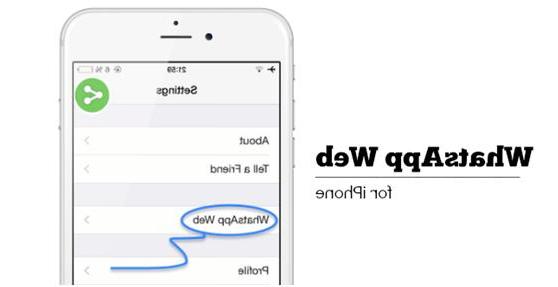
Étape 2: Accédez à https://web.whatsapp.com à partir du navigateur de votre PC. (WhatsApp recommande d'utiliser Google Chrome, Opera ou Firefox pour accéder au service). Un écran comme celui-ci s'ouvrira :
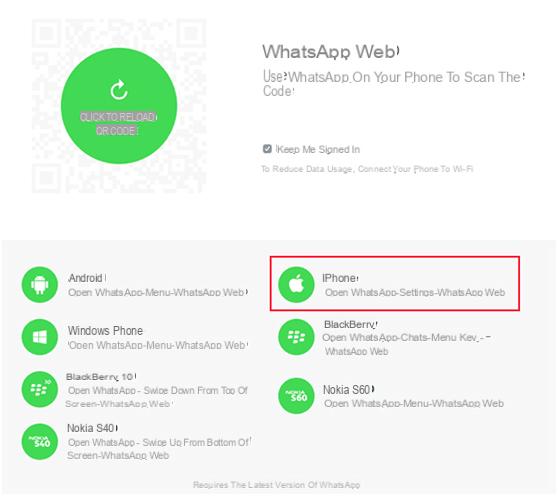
Étape 3: Ouvrez WhatsApp sur votre iPhone et cliquez sur "Scannez le code QR"Pour utiliser et scanner le code QR qui apparaît sur le site Web de WhatsApp. Cette opération associe votre navigateur Web à votre iPhone. Une fois cela fait, vous verrez une fenêtre contextuelle confirmant l'opération.
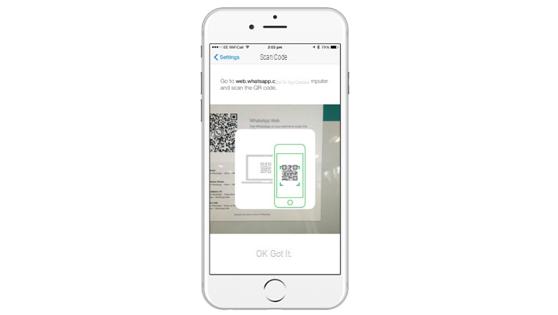
Étape 4: Vous pouvez maintenant utiliser Whatsapp sur votre ordinateur pour envoyer et recevoir des messages ou des pièces jointes !
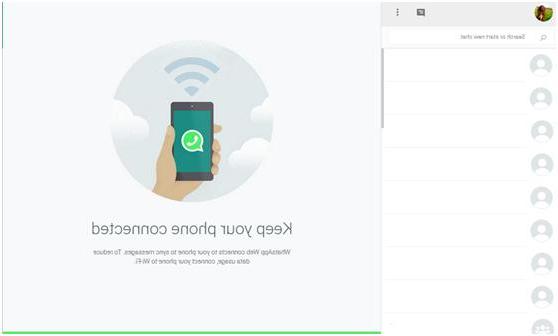
Notes:
a). WhatsApp Web ne fonctionne que lorsque l'iPhone est allumé et connecté à Internet. Assurez-vous qu'il n'est pas désactivé ou défini en mode avion
b). Peu importe que votre iPhone soit connecté via Wi-Fi ou cellulaire, tant qu'il reste connecté à Internet. De cette façon, il sera possible de discuter en utilisant la version Web de Whatsapp sans accroc.
Bonjour, tout est fait et cela fonctionne très bien, mais comment supprimer la notification qui indique lorsque vous êtes en ligne sur WhatsApp Web?
Bonjour, j'ai le téléphone 7 plus, je dois souligner qu'après quelques heures ou quelques jours, WhatsApp Web se déconnecte tout seul même si sur WhatsApp Web à partir du PC, il est dit de rester connecté, pourquoi me fait-il cela, cela s'est produit depuis un certain temps, car qu'est-ce qui dépend? Répondez moi au plus vite merci
C'est bien


























